如何把文件上的印章抠图下来详细步骤「抠章怎么抠」
文章作者:seo优化大师 文章来源:港翔seo优化 浏览量: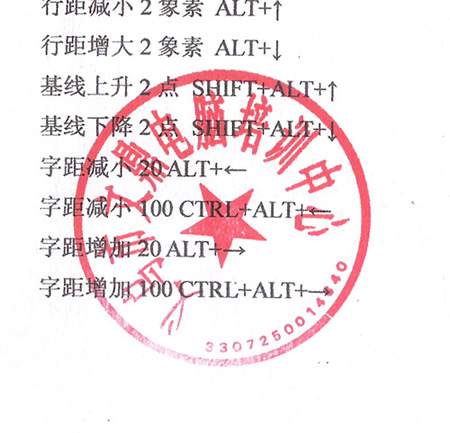
本文导读:相信大家经常会被公司领导叫你扣取文章上的印章!!我教大家一个简单的方法让你的工作提升数倍。素材:1、首先打开ps软件2、打开要扣的图片3、复制一层,点击选择工具里面的色彩范围,点击确定。(复制的目的是留着备用,防止破坏原图)4、出现一个选区
相信大家经常会被公司领导叫你扣取文章上的印章!!我教大家一个简单的方法让你的工作提升数倍。
素材:
1、首先打开ps软件
2、打开要扣的图片
3、复制一层,点击选择工具里面的色彩范围,点击确定。(复制的目的是留着备用,防止破坏原图)
4、出现一个选区,ctrl+j复制。任意添加一个背景观察抠出的效果。
5、我们把抠出来的印章锁定填充红色,在调一点色阶就可以了。(根据实际情况而定不一定都要调色)
好了,这样我们的印章工具就扣出来了!感谢您的阅读!
版权保护: 本文由 seo优化大师 转载于网络,版权归原作者所有,如有侵权请联系 seo优化大师 删除
转载请保留链接:[如何把文件上的印章抠图下来详细步骤「抠章怎么抠」] http://www.qqsn.com.cn/seo/2657.html







